多言語のウェブサイトをお持ちの場合、訪問者をブラウザの言語に対応したページにリダイレクトすることができます。
1.異なる言語でウェブサイトやページを作成し、そのURLを設定します。
2.ブロックライブラリーにアクセスし、「その他」カテゴリーからT805ブロックをホームページのトップページに追加します。
3.
4. "言語名コード "フィールド:2文字の国コードを入力してください。複数のコードがある場合は、スペースを入れずにカンマを使用してください。
5. "リダイレクトリンク "フィールド:
追加オプション
"If doesn't match" チェックボックス: ブラウザの主要言語と一致する場合、訪問者を指定されたページにリダイレクトする場合にチェックします。
"If found" チェックボックス: ブラウザの少なくとも1つの言語と一致する場合、訪問者を指定されたページにリダイレクトする場合にチェックします。
4. "言語名コード "フィールド:2文字の国コードを入力してください。複数のコードがある場合は、スペースを入れずにカンマを使用してください。
5. "リダイレクトリンク "フィールド:
追加オプション
"If doesn't match" チェックボックス: ブラウザの主要言語と一致する場合、訪問者を指定されたページにリダイレクトする場合にチェックします。
"If found" チェックボックス: ブラウザの少なくとも1つの言語と一致する場合、訪問者を指定されたページにリダイレクトする場合にチェックします。
言語名コード」欄には、必ず公式の2文字の言語コードを使用してください。 標準的なコードはこちらをご覧ください。コードは大文字と小文字を区別しません。
よく使用されるコード
EN - 英語
ES - スペイン語
PT - ポルトガル語
FR - フランス語
ZN - 中国語
DE - ドイツ語
よく使用されるコード
EN - 英語
ES - スペイン語
PT - ポルトガル語
FR - フランス語
ZN - 中国語
DE - ドイツ語
例
あなたのウェブサイトは英語で書かれています。
1. mysite.com/en(英語)とmysite.com/es(スペイン語)の2つのページを作成する。mysite.com/ja (英語) と mysite.com/es (スペイン語)
2.ページ「mysite.com/en」にТ805ブロックを追加し、ブロックの「コンテンツ」パネルに移動し、以下の設定で項目を作成します:
言語名コード:
URL: mysite.com/es
「一致しない場合」チェックボックスを選択する。
あなたのウェブサイトは英語で書かれています。
1. mysite.com/en(英語)とmysite.com/es(スペイン語)の2つのページを作成する。mysite.com/ja (英語) と mysite.com/es (スペイン語)
2.ページ「mysite.com/en」にТ805ブロックを追加し、ブロックの「コンテンツ」パネルに移動し、以下の設定で項目を作成します:
言語名コード:
URL: mysite.com/es
「一致しない場合」チェックボックスを選択する。
訪問者があなたのウェブサイトの英語版 "mysite.com/en "にランディングしても、彼らのブラウザの主要言語が英語でなければ、スペイン語版 "mysite.com/es "にリダイレクトされます。
例
例えば、あなたのウェブサイトにドイツ語のページ "mysite.com/de" があるとします。ドイツ語圏の訪問者にこのページを見せたい場合は、次のステップに従ってください:
1. Т805ブロックをページ "mysite.com/en "に追加 ブロックのコンテンツパネルに移動し、次の設定で項目を作成します:
言語名コード:
URL: mysite.com/de
2.このアイテムを、英語版ウェブサイトへのリダイレクトアイテムの上に配置します。
例えば、あなたのウェブサイトにドイツ語のページ "mysite.com/de" があるとします。ドイツ語圏の訪問者にこのページを見せたい場合は、次のステップに従ってください:
1. Т805ブロックをページ "mysite.com/en "に追加 ブロックのコンテンツパネルに移動し、次の設定で項目を作成します:
言語名コード:
URL: mysite.com/de
2.このアイテムを、英語版ウェブサイトへのリダイレクトアイテムの上に配置します。
訪問者が英語版ウェブサイト "mysite.com/en "にアクセスし、ブラウザがドイツ語に設定されている場合、ドイツ語版ウェブサイト "mysite.com/de "にリダイレクトされます。ブラウザがどちらの言語にも設定されていない訪問者は、英語版のウェブサイト "mysite.com/en "にリダイレクトされます。
ブラウザの主言語検索
ブラウザの主要言語は次のとおりです。
ブラウザの主要言語は次のとおりです。
Browser Secondary Languages Look Up
ブラウザの二次言語(複数可):例
ブラウザの二次言語(複数可):例
Tilda ランディングページを顧客ごとにカスタマイズする方法
URL パラメータに基づいてTilda ウェブサイトのテキストを置き換える。
訪問者の位置情報に基づいてテキストやブロックを変更する方法Tilda
の位置情報に基づいて、ユーザーを特定のページにリダイレクトする。Tilda
ウェブサイト訪問者の言語設定に基づいて自動的にリダイレクトする方法は次のとおりです。Tilda
